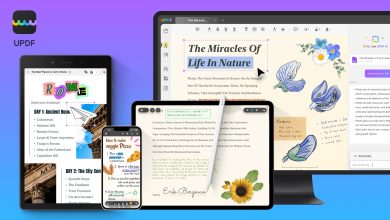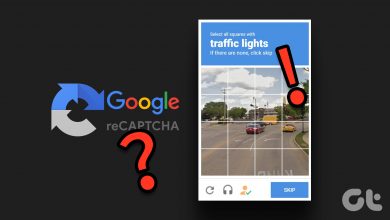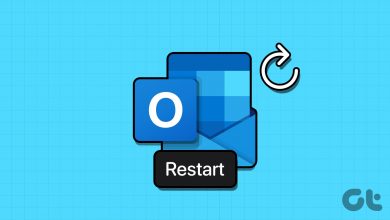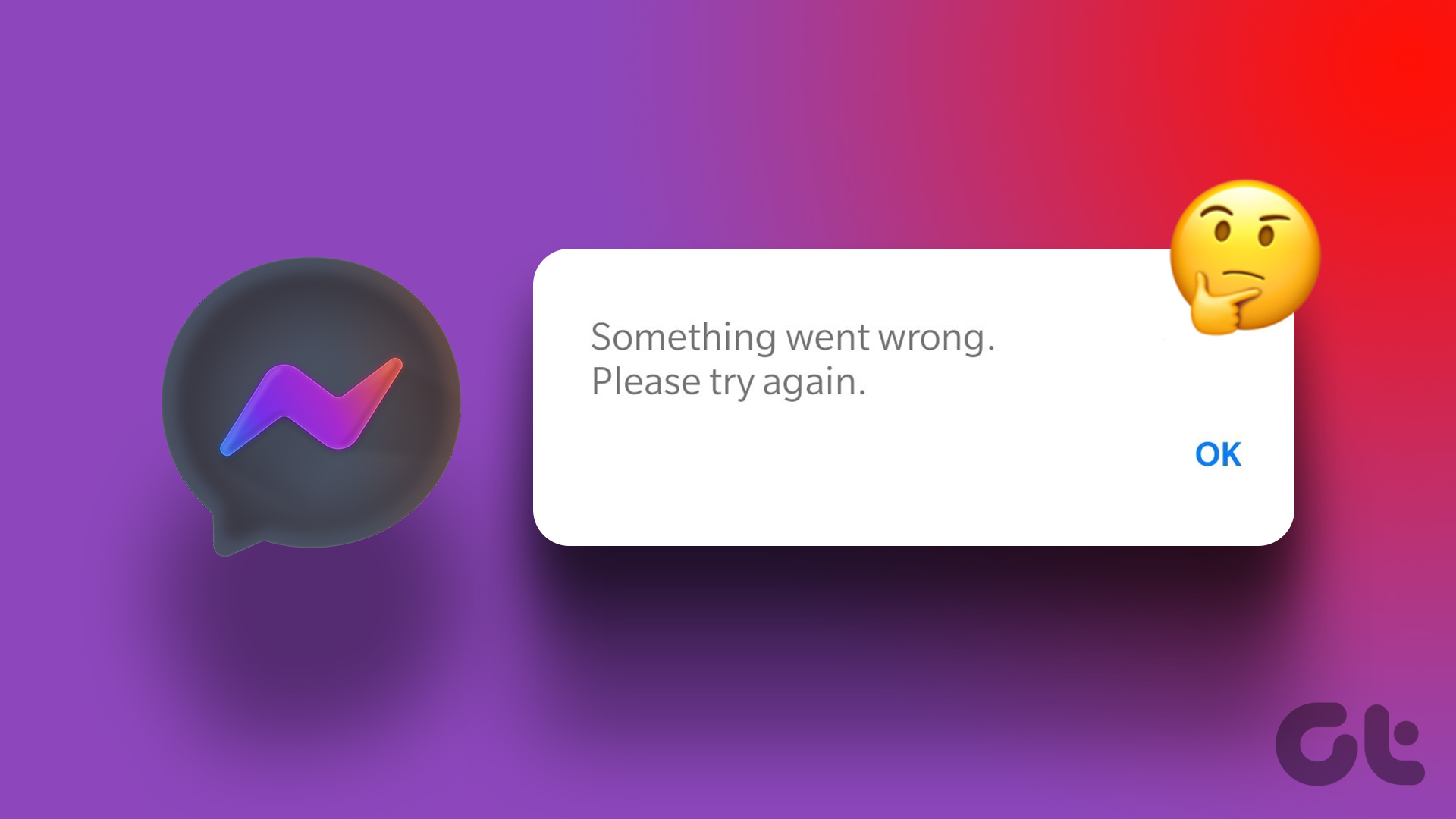
فیسبوک مسنجر یک پلتفرم پیامرسانی سرگرمکننده و جذاب است، اما خطاهایی مانند “مشکلی پیش آمده” میتواند گاهی اوقات تجربه شما را کاهش دهد. چت تصویری با دوست مدرسه و مسنجر شما این خطا را نشان می دهد. اما وقتی این خطا مرتباً در فیسبوک مسنجر اندروید یا آیفون شما ظاهر میشود، رفع آن ضروری میشود.

خطای «چیزی اشتباه شد» ممکن است به دلایل مختلفی ظاهر شود، از مشکلات شبکه گرفته تا خراب حافظه پنهان برنامه. اگر نکات زیر را اعمال کنید، رفع پیام خطا کمی طول می کشد. بنابراین، بیایید آنها را بررسی کنیم.
۱. برنامه را مجددا راه اندازی کنید
می توانید با بستن اجباری و باز کردن مجدد برنامه مسنجر در تلفن خود شروع کنید. اگر فقط یک مشکل موقتی است که باعث ایجاد خطا می شود، راه اندازی مجدد برنامه مسنجر باید به رفع آن کمک کند.
برای بستن اجباری مسنجر در اندروید، روی نماد برنامه آن مدت طولانی فشار دهید و از منوی ظاهر شده روی نماد «i» ضربه بزنید. در صفحه اطلاعات برنامه، روی گزینه توقف اجباری در پایین ضربه بزنید.
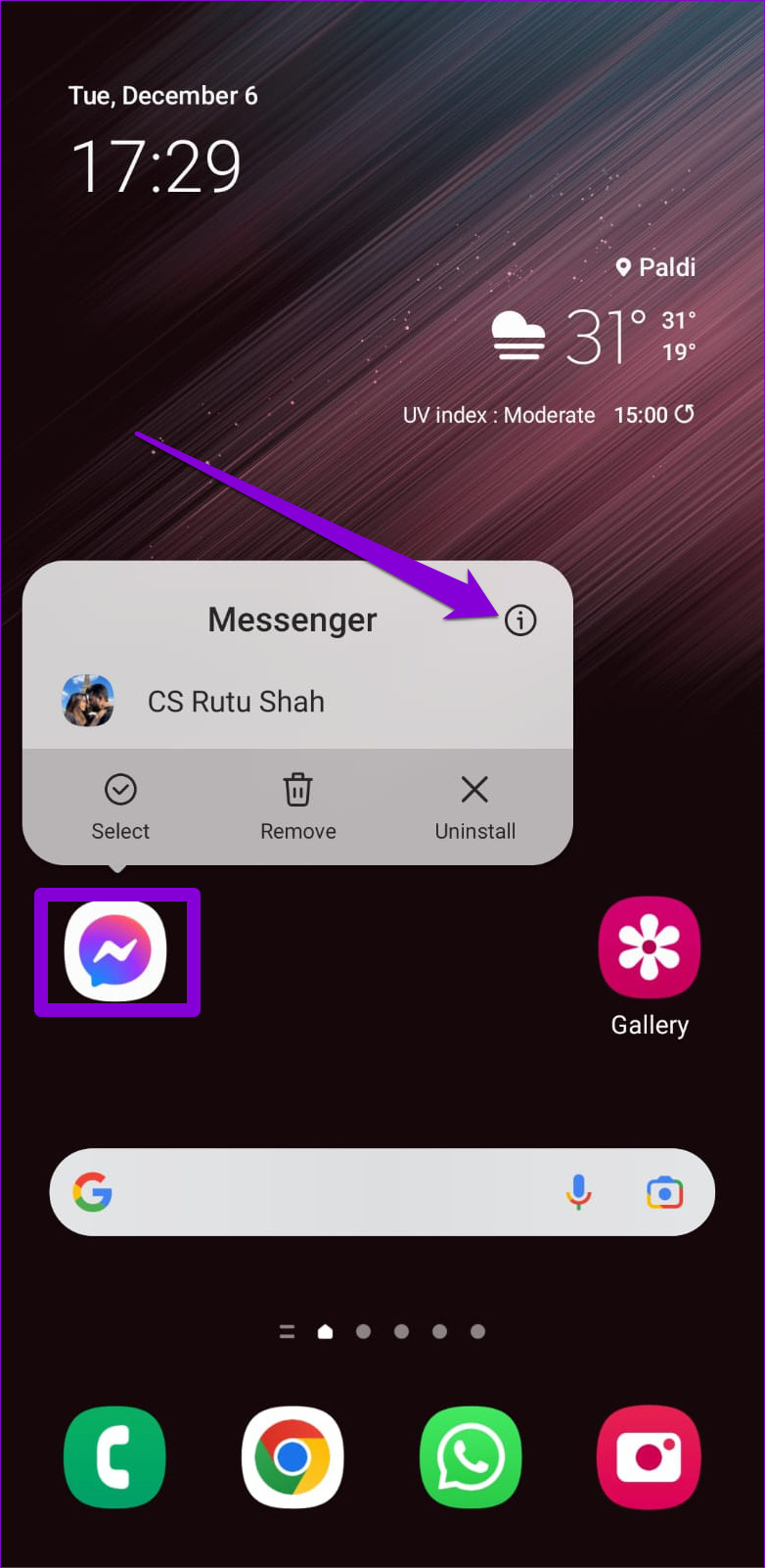
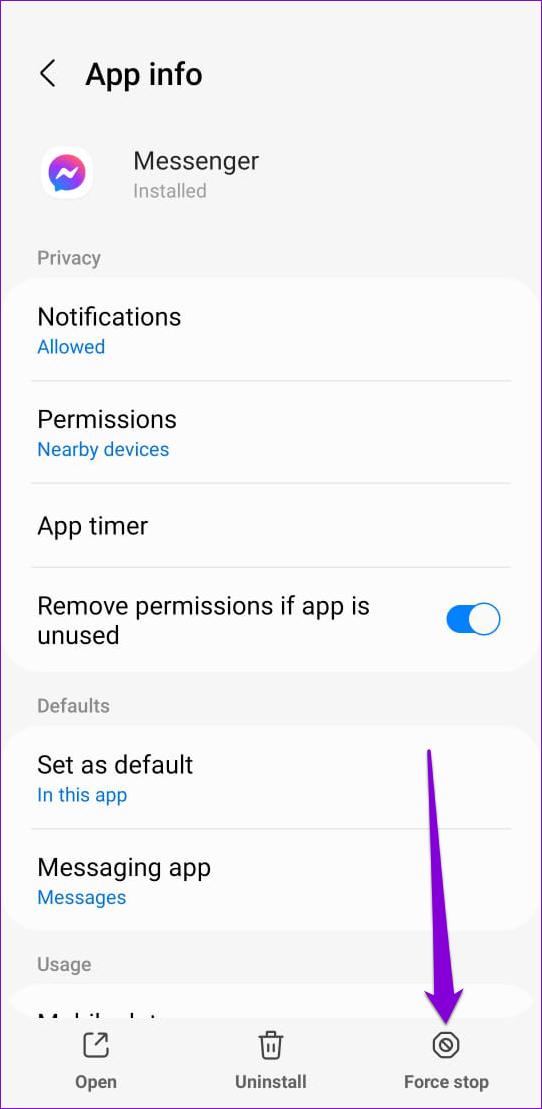
برای کسانی که از مسنجر در آیفون استفاده می کنند، انگشت خود را از پایین صفحه به بالا بکشید تا تغییر دهنده برنامه ظاهر شود. برای بستن برنامه، روی کارت مسنجر به سمت بالا بکشید. برای آیفونهای قدیمیتر با دکمه فیزیکی هوم، دکمه هوم را دو بار فشار دهید تا App switcher ظاهر شود.

برنامه مسنجر را دوباره باز کنید و ببینید آیا دوباره با خطا مواجه می شوید.
۲. اتصال اینترنت خود را بررسی کنید
یکی دیگر از دلایل خطای «چیزی اشتباه شد» در مسنجر، اتصال ضعیف اینترنت است. بنابراین، باید مطمئن شوید که اتصال اینترنت شما پایدار است. می توانید تست سرعت اینترنت را در اندروید یا آیفون خود انجام دهید.
از طرف دیگر، می توانید به یک اتصال دیگر یا یک باند فرکانس ۵ گیگاهرتز (اگر یک روتر دو بانده دارید) تغییر دهید تا بررسی کنید که آیا این کمک می کند یا خیر.
۳. داده موبایل را برای مسنجر (iPhone) فعال کنید
حتی اگر اتصال اینترنت شما کاربردی باشد، فیسبوک مسنجر نمیتواند بهترین استفاده را در زمانی که مجوزهای لازم را نداشته باشد، داشته باشد. به عنوان مثال، ممکن است از همه برنامه ها در وای فای زیاد استفاده کنید. اگر برنامه مسنجر فیس بوک مجوز استفاده از داده تلفن همراه را نداشته باشد، کار نخواهد کرد. در اینجا نحوه بررسی فعال بودن مجوز داده تلفن همراه برای مسنجر در آیفون شما آورده شده است.
مرحله ۱: برنامه تنظیمات را باز کنید و به پایین بروید تا روی مسنجر ضربه بزنید.

گام ۲: اگر قبلاً این کار را انجام نداده اید، کلید کنار داده تلفن همراه را فعال کنید.

۴. حالت ذخیره داده را در مسنجر (اندروید) خاموش کنید
اگرچه قابلیت ذخیره داده مسنجر استفاده از داده را محدود می کند، اما از استفاده آزادانه از اینترنت تلفن همراه در زمانی که باتری گوشی شما رو به اتمام است نیز جلوگیری می کند. اگر برنامه همچنان وضعیت انتظار برای شبکه را نشان میدهد یا مشکلی پیش آمده است، بهتر است حالت ذخیره داده را در مسنجر غیرفعال کنید.
مرحله ۱: در برنامه مسنجر، روی نماد منو (سه خط افقی) در گوشه بالا سمت چپ ضربه بزنید و سپس روی نماد چرخ دنده ضربه بزنید تا به منوی تنظیمات بروید.
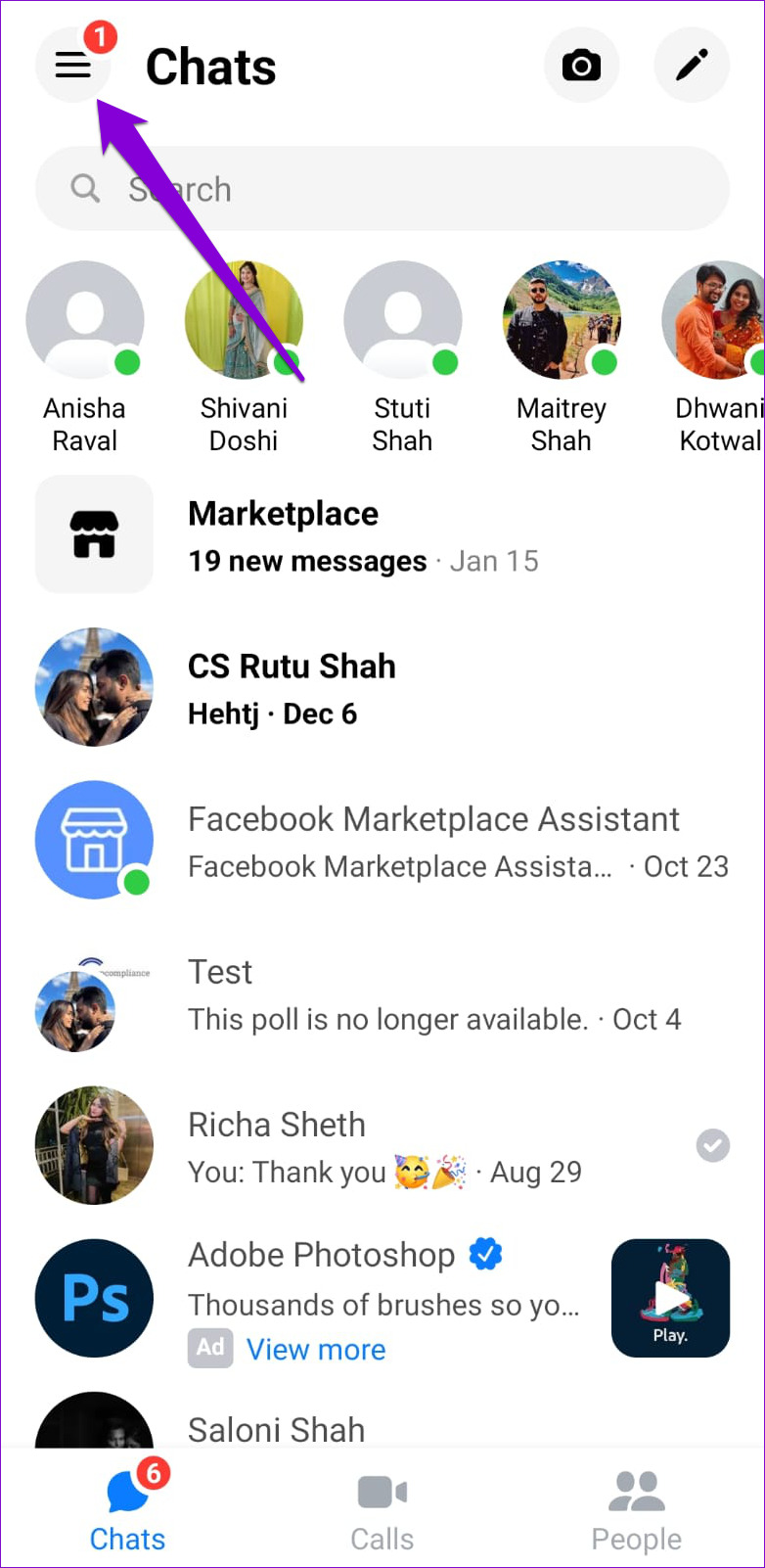

گام ۲: به پایین بروید تا روی Data Saver ضربه بزنید و کلید ضامن را از منوی زیر خاموش کنید.

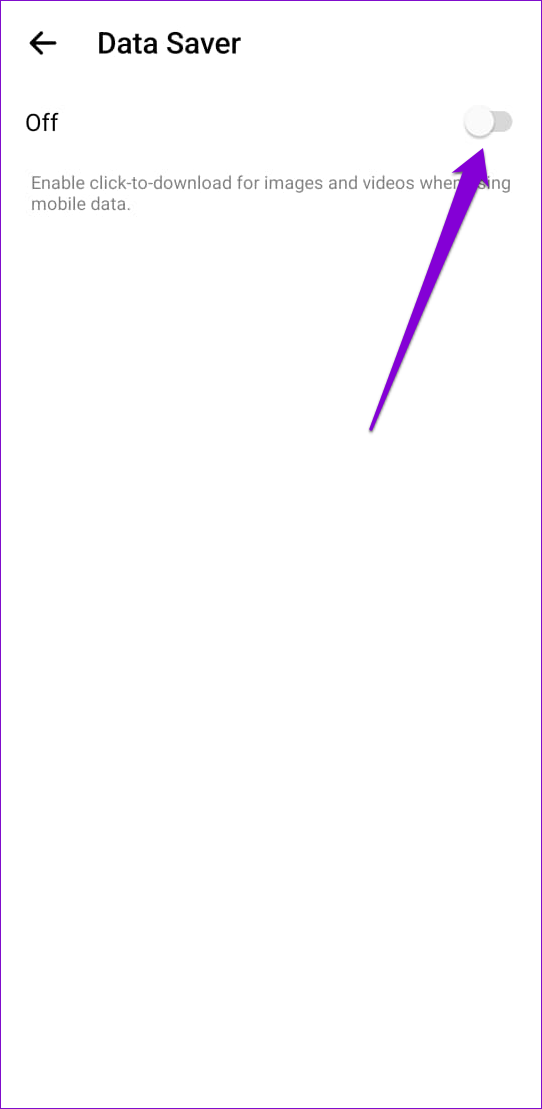
۵. اتصال VPN را به طور موقت غیرفعال کنید
مشکلات مربوط به اتصال VPN شما میتواند مانع از اتصال مسنجر به سرورهای خود شود و در نتیجه خطای «مشکلی پیش رفت». می توانید به طور موقت اتصال VPN خود را غیرفعال کنید تا ببینید آیا این کمک می کند یا خیر.
اگر این روش کار می کند، ممکن است مجبور شوید اتصال VPN خود را عیب یابی کنید تا مشکل را برای همیشه حل کنید.

۶. وضعیت سرور مسنجر را بررسی کنید
این امکان وجود دارد که سرویس پیام رسانی فیس بوک از کار افتاده باشد. در این صورت، مسنجر ممکن است بدون توجه به کاری که انجام میدهید، به نمایش خطای «چیزی اشتباه است» ادامه دهد. میتوانید از وبسایتی مانند Downdetector دیدن کنید تا بررسی کنید که آیا مشکلی گسترده است یا خیر.

اگر سرورها خراب هستند، باید منتظر بمانید تا فیس بوک مشکل را برطرف کند.
۷. پاک کردن کش برنامه مسنجر (اندروید)
فایل های کش برای اجرای برنامه مورد نیاز نیستند، اما مفید هستند. با این حال، اگر فایلهای حافظه پنهان مسنجر روی تلفن شما خراب یا گم شده باشد، ممکن است بیشتر از اینکه مفید باشد، ضرر داشته باشد. برای رفع پیام خطا می توانید از کش برنامه مسنجر در اندروید خود خلاص شوید.
مرحله ۱: روی نماد برنامه مسنجر به مدت طولانی فشار دهید و روی نماد اطلاعات برنامه ضربه بزنید.
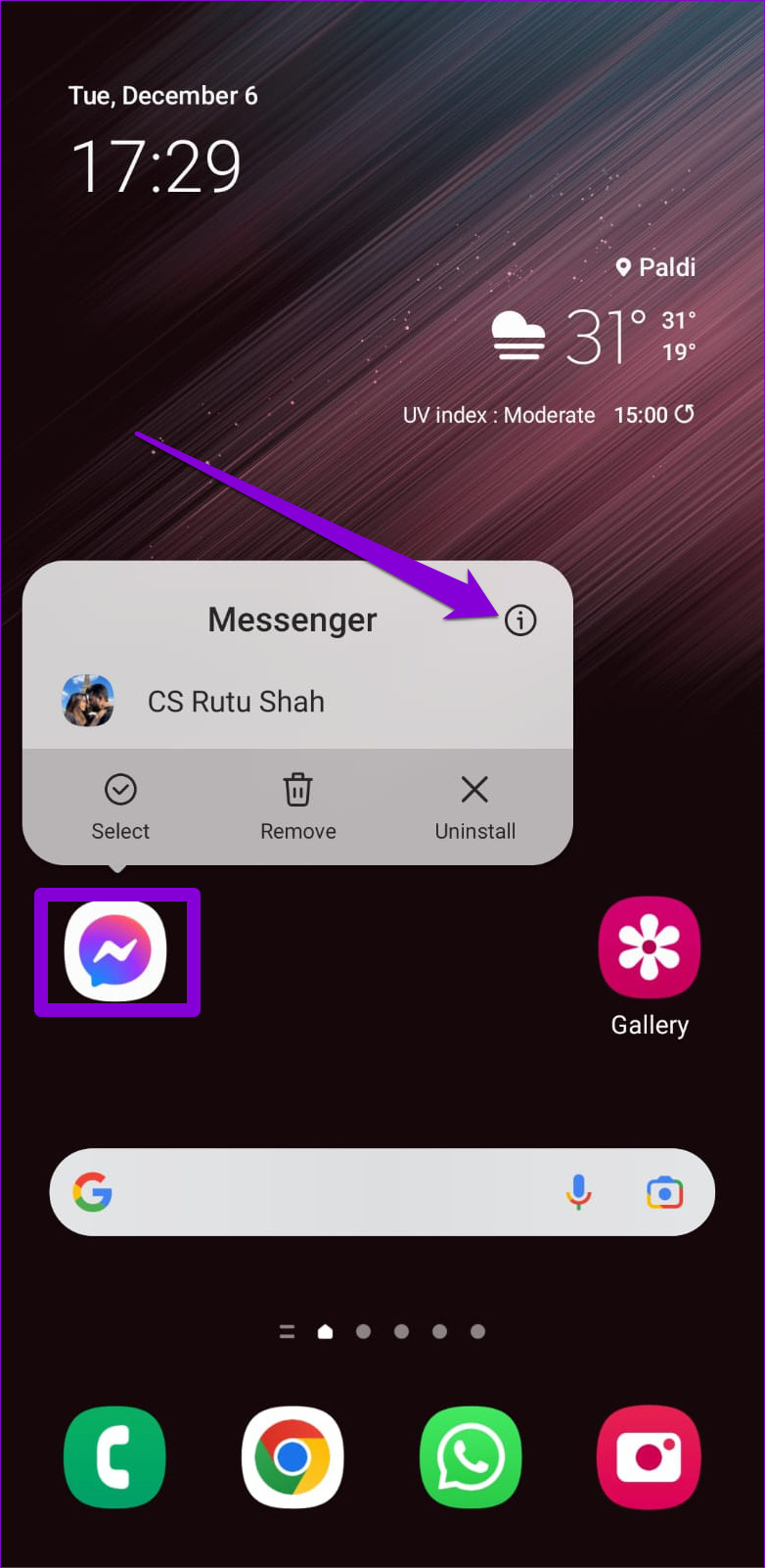
گام ۲: به Storage رفته و روی گزینه Clear cache ضربه بزنید.

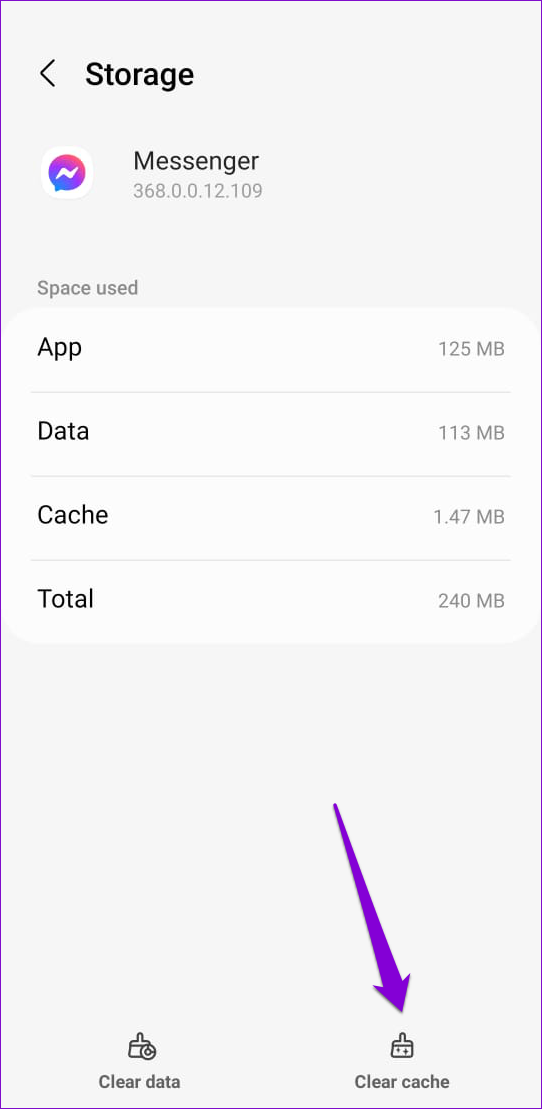
۸. اپلیکیشن مسنجر را به روز کنید
یک برنامه مسنجر قدیمی مستعد اشکالات و خطاهای عجیب است. از این رو، ایده خوبی است که برنامه های خود را به روز نگه دارید.
برای به روز رسانی برنامه مسنجر به Play Store یا App Store بروید و سپس دوباره سعی کنید از برنامه استفاده کنید.
۹. برنامه بتای مسنجر را ترک کنید
آیا برای آزمایش ویژگیهای جدید و آینده برنامه در برنامه بتا مسنجر ثبتنام کردهاید؟ این می تواند باعث ناپایدار شدن برنامه و نمایش خطای “چیزی اشتباه شد” شود. برای جلوگیری از چنین مشکلاتی، بهتر است برنامه بتا را ترک کنید و به نسخه پایدار بروید.
فروشگاه Google Play را در تلفن خود باز کنید و برنامه مسنجر را جستجو کنید. به پایین بروید و روی دکمه ترک در زیر «شما یک آزمایشکننده بتا هستید» ضربه بزنید.
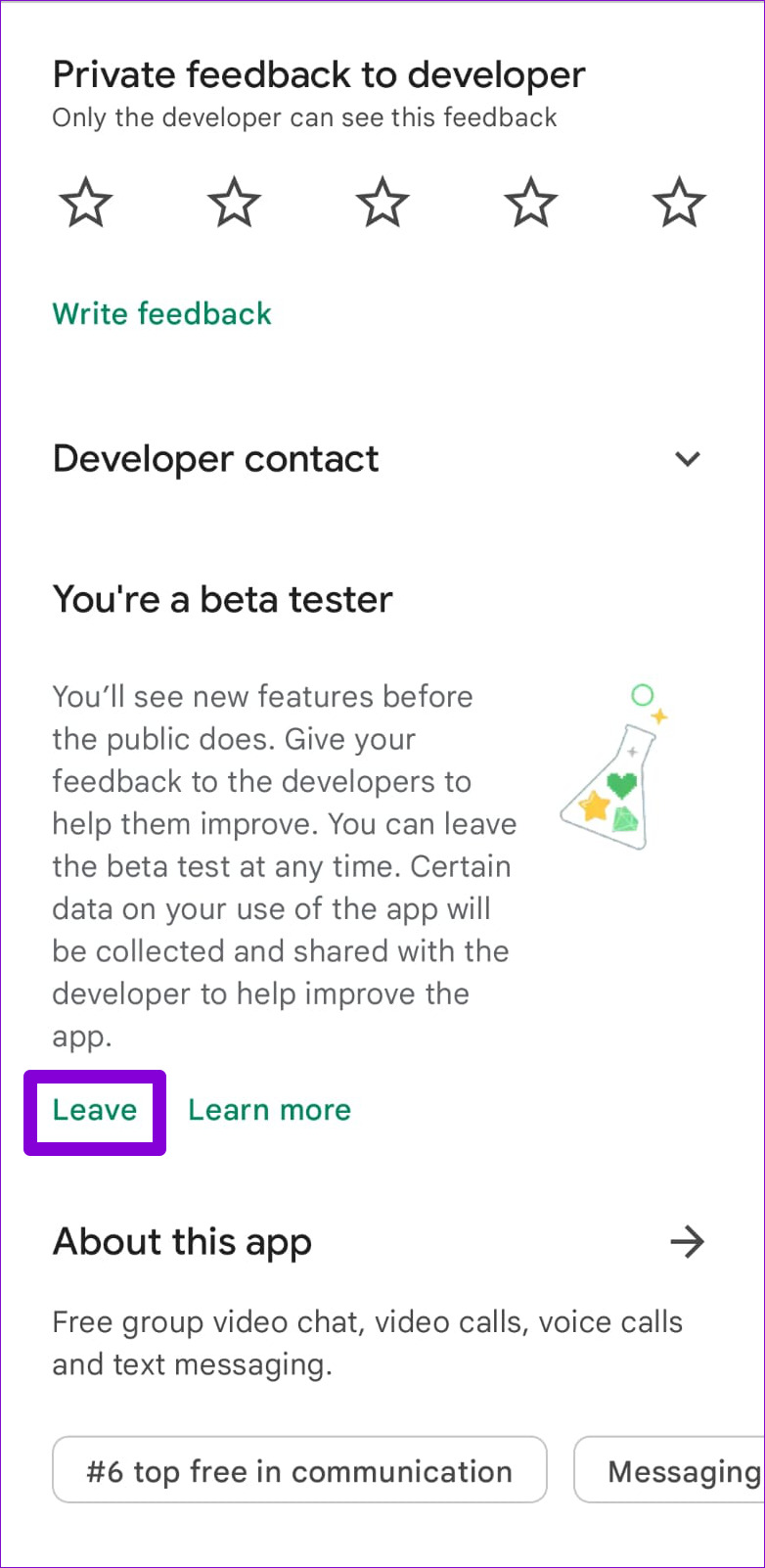
به همین ترتیب، اگر از آیفون استفاده می کنید، برنامه TestFlight را باز کنید و روی مسنجر ضربه بزنید. سپس روی Stop testing ضربه بزنید تا از برنامه بتا خارج شوید.
پیام رسان بدون خطا
خطاهایی مانند “چیزی اشتباه پیش رفت” می تواند شما را گیج کند و شما را از استفاده از برنامه مسنجر باز دارد. امیدواریم که دیگر اینطور نباشد و یکی از راه حل های ذکر شده در بالا به شما کمک کرده است پیام خطای «چیزی اشتباه شد» را در اندروید یا آیفون خود برطرف کنید.